如何在excel中计算偏相关
在统计学中,我们经常使用皮尔逊相关系数来衡量两个变量之间的线性关系。然而,有时我们想在控制第三个变量的同时了解两个变量之间的关系。
例如,假设我们想要衡量学生的学习时数与期末考试成绩之间的关联,同时控制学生在班级中的当前成绩。在这种情况下,我们可以使用偏相关来衡量学习时间和期末考试成绩之间的关系。
本教程介绍如何在 Excel 中计算偏相关。
示例:Excel 中的偏相关
假设我们有一个数据集,显示 10 名学生的以下信息:
- 当前班级成绩
- 期末考试学习时间
- 期末考试成绩
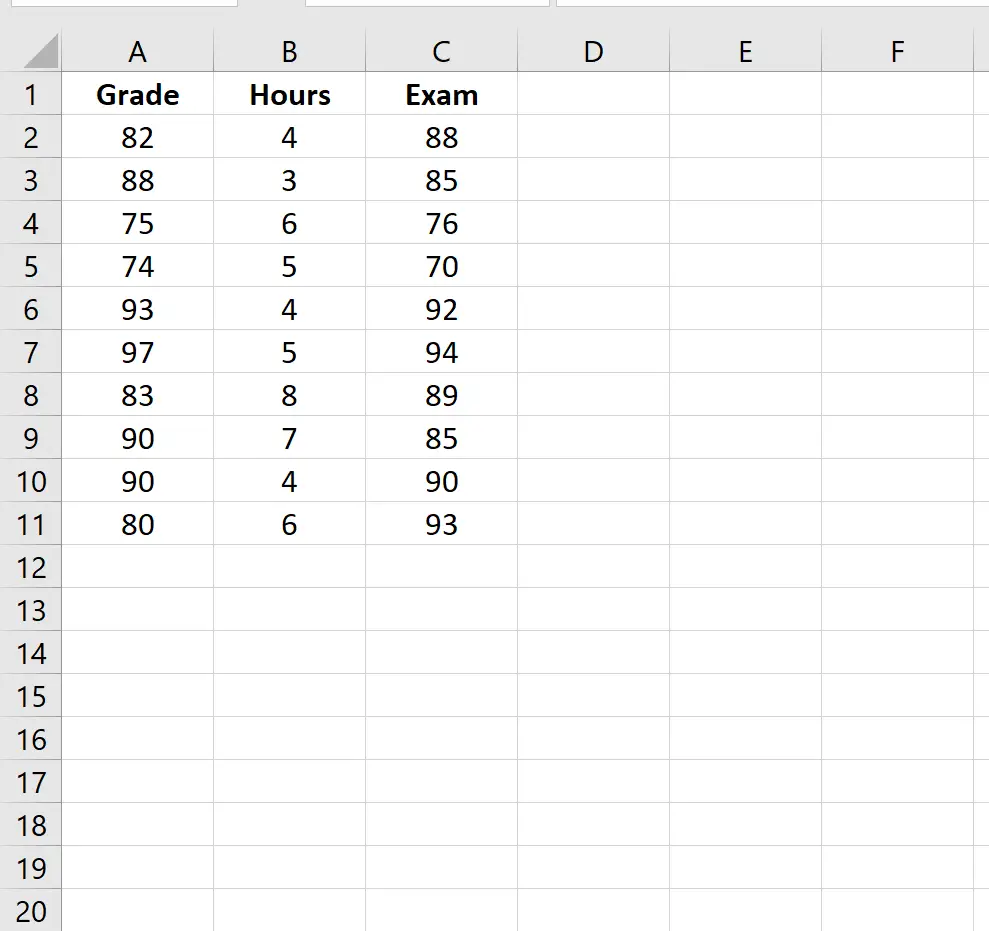
使用以下步骤查找学习时间和考试成绩之间的部分相关性,同时控制当前成绩。
步骤 1:计算每个成对相关性。
首先,我们将计算每个变量组合之间的相关性:
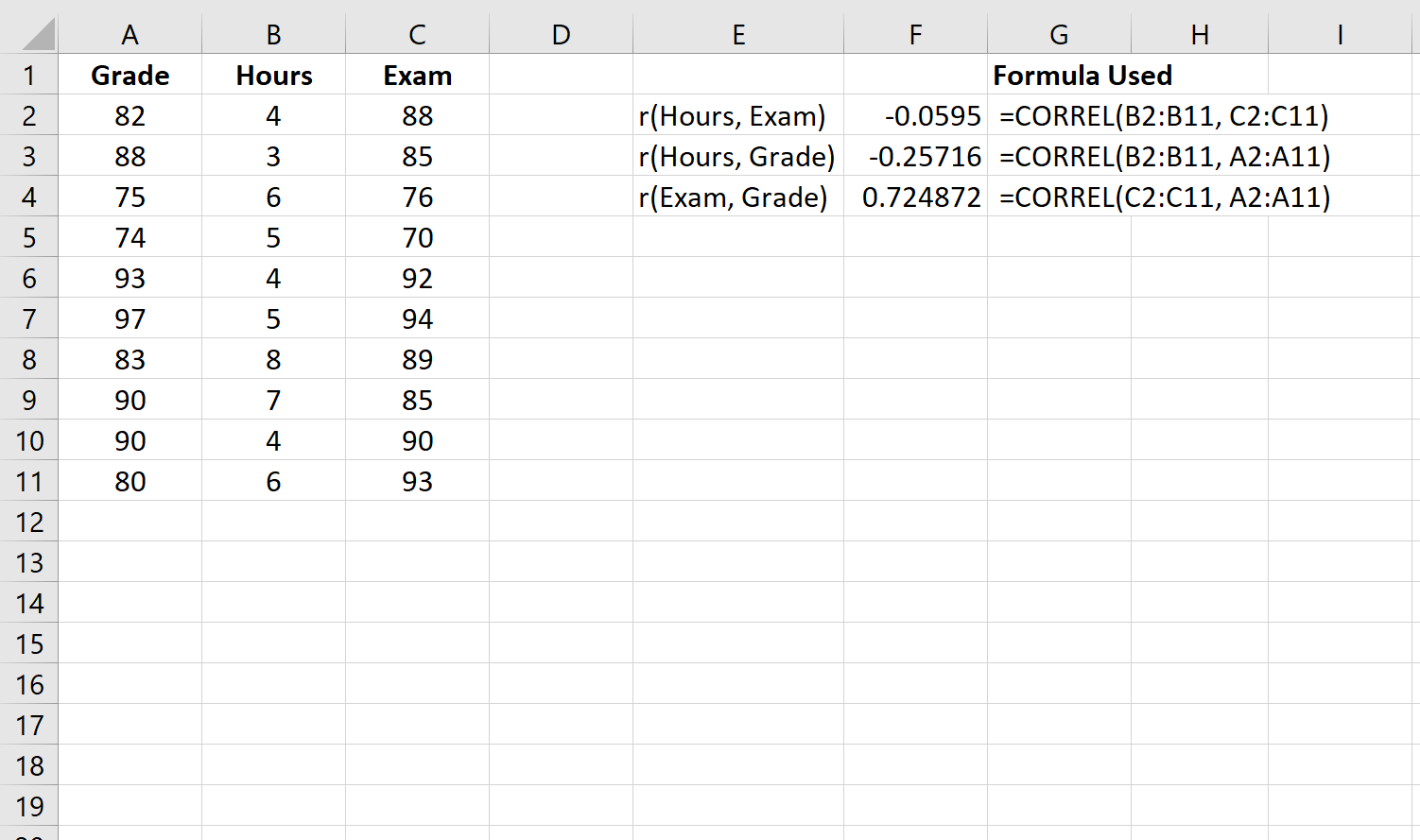
步骤 2:计算学时与考试成绩之间的偏相关性。
在控制变量C的情况下,计算变量A和变量B之间的偏相关性的公式如下:
偏相关 = (r A,B – r A,C *r B,C ) / √((1-r 2 A,B )(1-r 2 B,C ))
以下屏幕截图显示了如何使用此公式来计算小时数和考试成绩之间的偏相关性,并控制当前成绩:
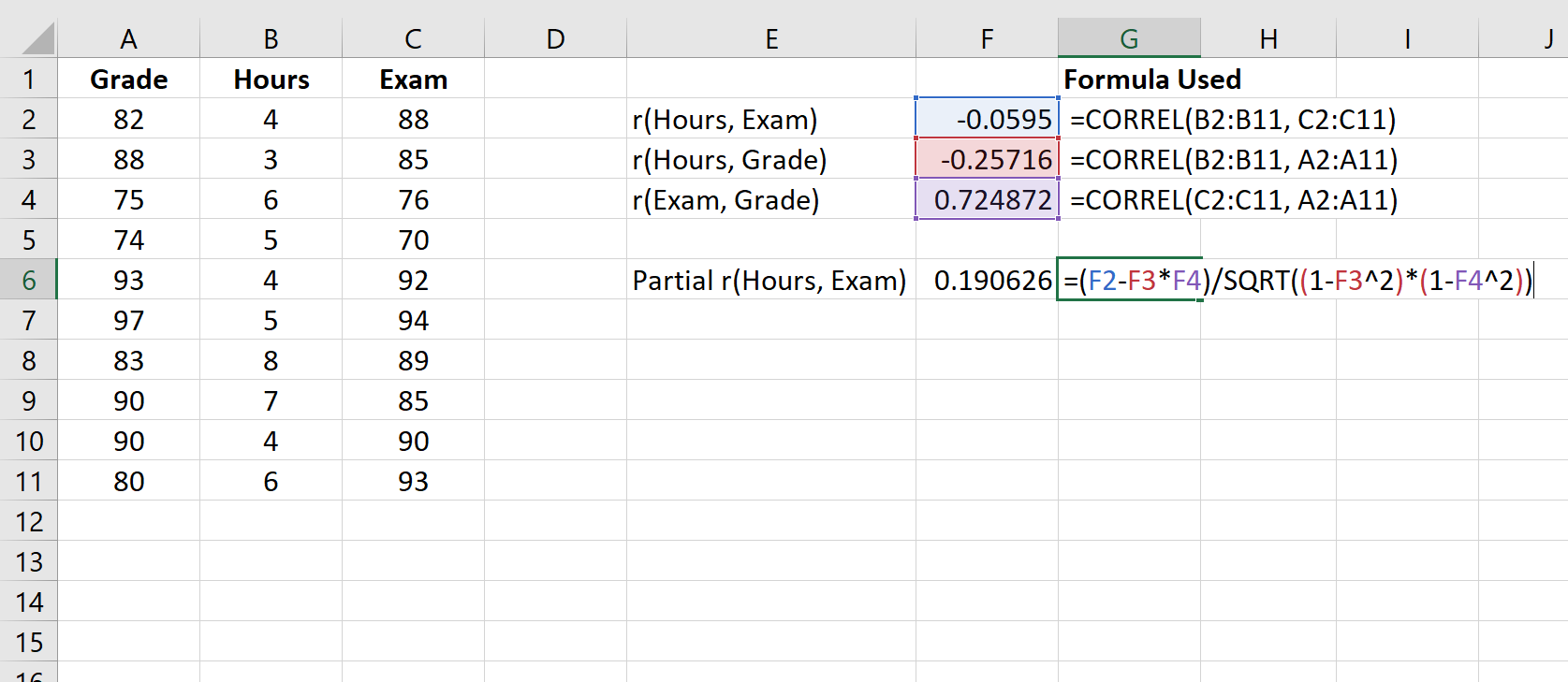
偏相关值为0.190626 。为了确定这种相关性是否具有统计显着性,我们可以找到相应的 p 值。
步骤 3:计算偏相关的 p 值。
t检验统计量可以计算如下:
t = r√(n-3) / √(1-r 2 )
以下屏幕截图显示了如何使用此公式来计算检验统计量和相应的 p 值:
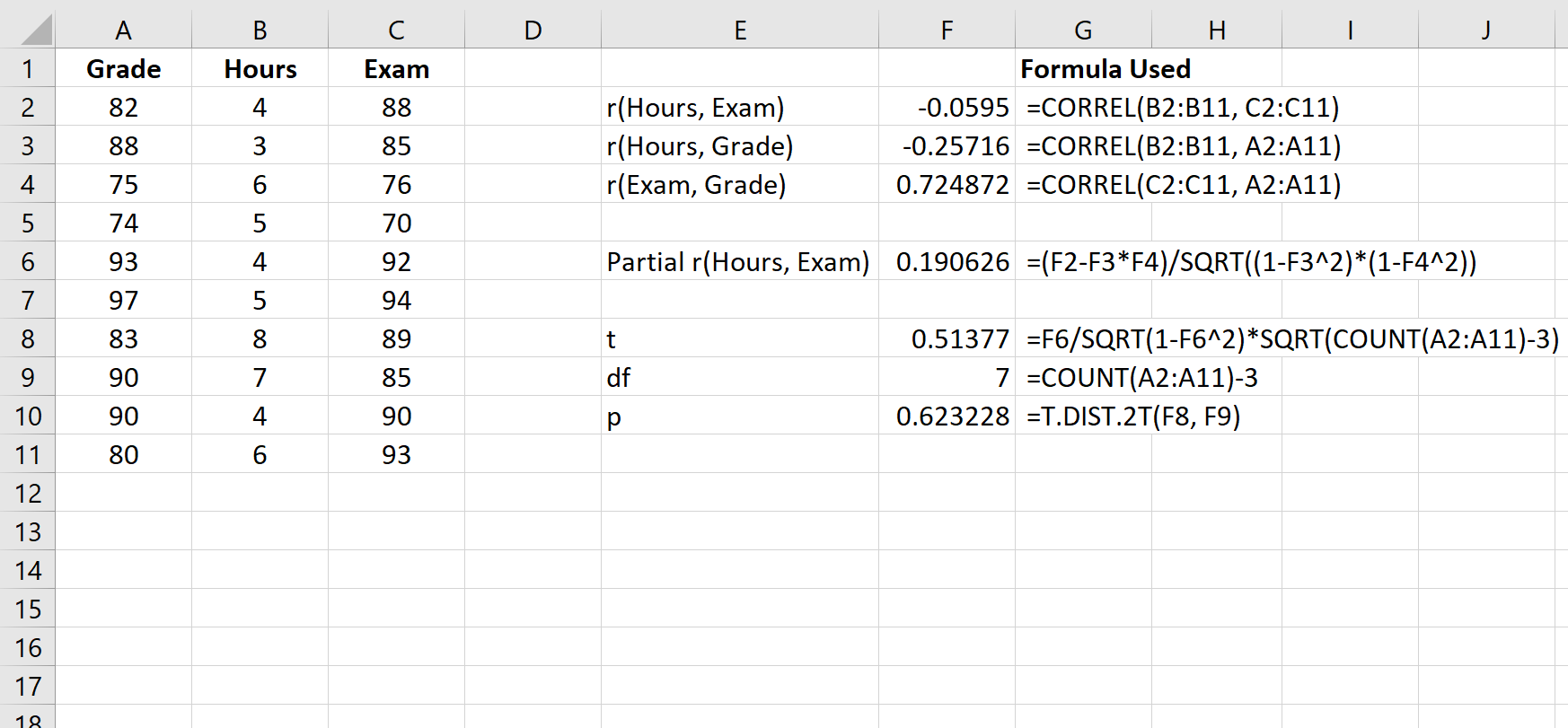
t检验统计量为0.51377 。自由度总数为 n-3 = 10-3 = 7 。相应的 p 值为0.623228 。由于该值不小于0.05,这意味着学时和考试成绩之间的偏相关性不具有统计显着性。